- 软件大小:4.64MB
- 软件语言:简体中文
- 软件类型:国产软件
- 软件类别:U盘工具
- 更新时间:2017-07-28
- 软件授权:免费版
- 官方网站://www.9553.com
- 运行环境:XP/Win7/Win8/Win10
- 标签:U盘装系统 u盘启动盘制作
972KB/简体中文/7.5
173KB/简体中文/8
232.70MB/简体中文/8
4.64MB/简体中文/7.5
u大侠一键u盘装系统工具2018最新版下载 v3.0.34.122官方版
402.62MB/简体中文/7.5
电脑店U盘启动盘制作工具是一款能帮助用户一键快速重装系统的软件,操作方便简单,哪怕你是电脑小白,使用这款软件一样可以轻松的完成系统重装,快来下载使用吧。

1、支持PE自定义自动快速安装系统、DOS状态一键安装恢复GHO系统,支持安装版WIN7快速安装,减少装机时间 5分钟以上。
2、最新的微型PE,支持无线网卡上网和宽带拨号连接,方便快捷;
3、时下最强悍的分区工具DiskGenius3.4.5分区功能;
4、超强DOS工具合集并支持网络克隆,适合大型网吧维护人员;
5、可以自定义添加自己喜欢的PE或者DOS工具,人性化设置;
6、支持XP/WIN7系统密码破解与内存检测;
7、智能自动无损分区。
8、引导文件隐藏保护,防止病毒入侵与误格式化U盘。
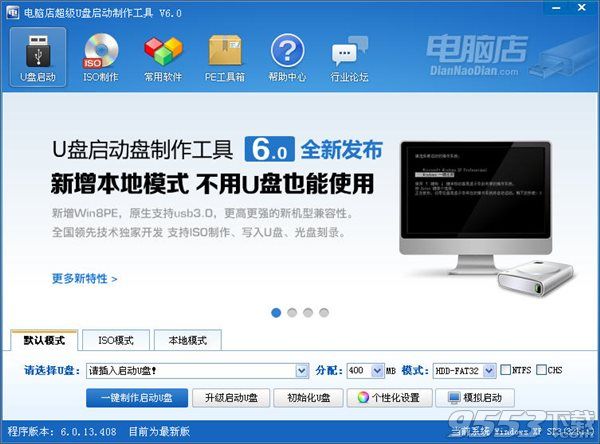
本工具与其他方式的维护工具对比优势有:
一、自由更换系统,方便快捷
自制引导盘和光驱无法更新系统,电脑店引导盘用户可以自由替换系统,方便快捷,一键安装。
二、写入保护,防止病毒侵袭
U盘是病毒传播的主要途径之一,电脑店引导盘采用写入保护技术,彻底切断病毒传播途径。
三、一盘两用,携带方便
平时当U盘使用,需要的时候就是修复盘,完全不需要光驱和光盘,携带方便。电脑应急,最给力的帮手!
四、告别繁琐,简单易用
不需要任何技术基础,突破英文障碍和笨重的光驱,菜鸟也能玩转电脑,实现全民普及电脑技术
五、读写速度快,安全稳固
光盘和光驱系机械产品,容易划伤和损坏;U盘可达5万次读写次数,USB2.0高速传输,整个过程不到10分钟。
六、更新换代,抛掉光驱
几年前,光驱替代软驱用来安装和维护系统;如今随着光驱淡出市场,U盘正在成为装系统的新兴主流工具。
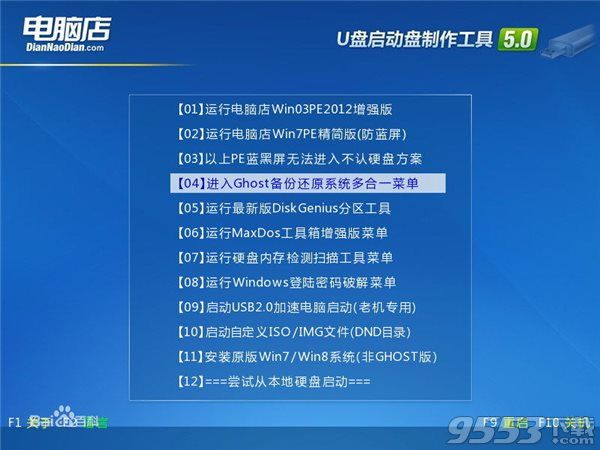
为大家带来电脑店u盘装系统教程,还不知道如何使用电脑店U盘启动盘制作工具装系统的朋友要真大眼睛哦。
第一步:制作前的软件、硬件准备
1、U盘一个(建议使用1G以上U盘)
2、下载电脑店U盘启动盘制作工具
3、下载您需要安装的ghost系统
第二步:用电脑店U盘启动盘制作工具作启动盘
1、运行程序之前请尽量关闭杀毒软件和安全类软件(本软件涉及对可移动磁盘的读写操作,部分杀软的误报会导致程序出错!)下载完成之后Windows XP系统下直接双击运行即可,Windows Vista或Windows7/8系统请右键点以管理员身份运行。
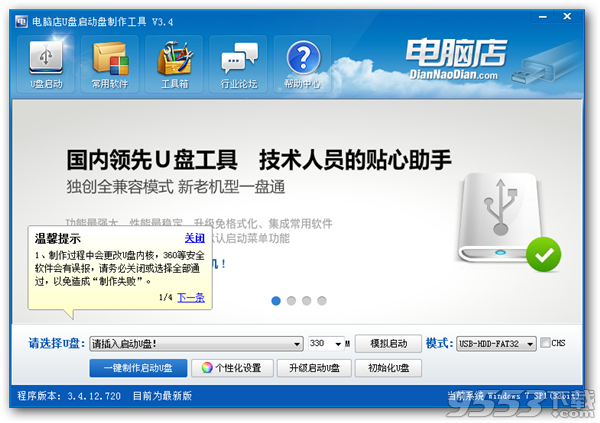
2、插入U盘之后点击“一键制作启动U盘”按钮,程序会提示是否继续,确认所选U盘无重要数据后开始制作:
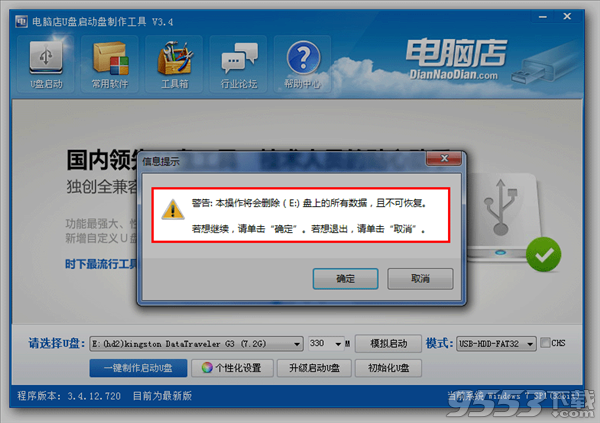
制作过程中不要进行其它操作以免造成制作失败,制作过程中可能会出现短时间的停顿,请耐心等待几秒钟,当提示制作完成时安全删除您的U盘并重新插拔U盘即可完成启动U盘的制作。

第三步:下载您需要的gho系统文件并复制到U盘中
将您自己下载的GHO文件或GHOST的ISO系统文件复制到U盘“GHO”的文件夹中,如果您只是重装系统盘不需要格式化电脑上的其它分区,也可以把GHO或者ISO放在硬盘系统盘之外的分区中。
第四步:进入BIOS设置U盘启动顺序
电脑启动时按“del”或“F8”键进入BIOS设置具体设置,请参阅 电脑店U盘装系统设置U盘启动教程(点击阅读)
第五步:用U盘启动快速安装系统
(第一种方法)进PE用智能装机工具安装(详细点)
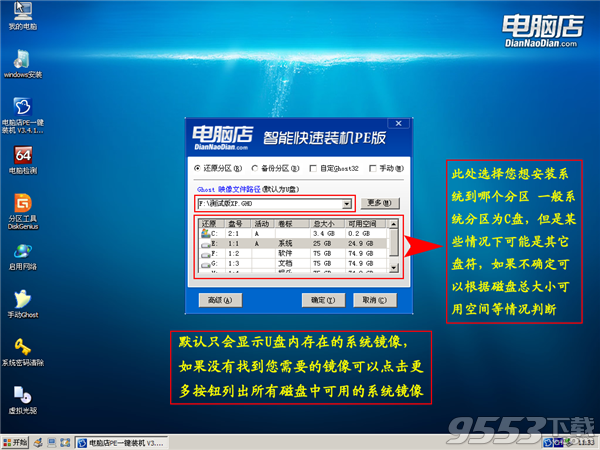
(第二种方法)不进PE安装。
把U盘GHO文件夹中希望默认安装的GHO系统文件重命名为“dnd.gho”。
插入U盘启动后点击“不进PE安装系统GHO到硬盘第一分区”即可进入安装系统状态了:
以上教程之外的第三种方法是原版系统的安装,我们的电脑店U盘启动盘制作工具全面支持WindowsXP和Windows7原版系统的安装,详细的安装方法请参看官方关于原版系统安装的图文和视频教程。
电脑店超级U盘启动盘制作工具
V6.8更新说明
WinPE部分:
1、6.1分32位和64位win8PE双版本,启动维护版支持虚拟机UEFI启动测试。
2、32位版本和64位版本win8统一配置文件,修正内置文件加载逻辑错误问题。
3、替换32位Win8pe启动引导文件增加中文显示,个性化BIOS启动时Win8PE加载界面。
4、修改32位win8pe默认iso文件关联为win8PE自带资源管理器方式加载。
5、Winsetup默认选中挂载安装驱动器为C盘解决安装后系统分区不是C盘的问题。
6、更新部分DOS工具,重新打包部分PE程序,修正某些程序启动错误问题。
7、统一增加F8 F9 F10 F11热键操作,方便快速调用系统部分功能。
8、Win8PE配置文件修改,内置和外置程序加载方式调整,外置程序改为逆序搜索。
程序部分:
1、一些细节的微调和优化
2、修正转NTFS格式时有卷标会转换失败的问题
3、增加智能安装器UEFI挂载和加亮显示
4、安装器增加imagex(WIM)一键备份、还原,支持ISO或直接WIM,支持WIN7、WIN8原生系统一键安装到GPT(UEFI)
5、安装器增加GHO还原后修复引导、支持WIN7、WIN8镜像GHO到GPT(UEFI)
6、安装器增加支持WIM、GHO还原后添加引导到100M系统保留分区
7、主程序ISO模式增加PE8提取WIM制作等
8、调整安装器安装系统代码,为些功能做准备